Sådan sikkerhedskopieres iPhone til Mac
 Skrevet af Boey Wong / 14. april 2021 09:00
Skrevet af Boey Wong / 14. april 2021 09:00 I tilfælde af at miste nogle vigtige data, der er gemt på min iPhone 6, vil jeg oprette en iPhone-sikkerhedskopi på min Macbook, men jeg ved ikke, hvordan jeg gør dette. Jeg vil sætte pris på alle råd.
Det er meget smart af dig at sikkerhedskopiere dine iPhone-data på computeren. For det kan være ondt i nakken, hvis du sletter dyrebare billeder eller en væsentlig kontakt ved et uheld, eller andre vigtige filer går tabt på grund af systemopgradering, fabriksnulstilling, vandskadet, ødelagt osv. Men hvis du har lavet backup af data, kan du få dem tilbage uden tvivl. For en Apple-nybegynder har du måske ingen idé om, hvordan du sikkerhedskopierer iPhone til Mac/PC. Dette indlæg vil fortælle dig to måder at sikkerhedskopiere iPhone til Mac, med eller uden iTunes.
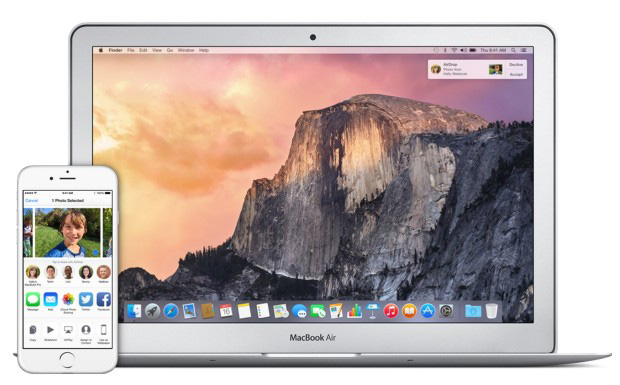
Metode 1: Backup iPhone med iTunes
Trin 1Installer den nyeste version af iTunes på din Mac og åbne den.
Trin 2Slut din iPhone 6 til Mac med dens USB-kabel.
Trin 3Hvis en meddelelse spørger om din enhedens adgangskode eller til Stol på denne computer, følg skærmstrinnene. hvis du glemte iPhone adgangskode, få hjælp.
Trin 4Vælg dit iPhone-ikon, når det vises i iTunes.
Trin 5Hvis du vil gemme oplysninger om sundhed og aktivitet fra din Apple Watch eller andre iOS-enheder, skal du lave en krypteringsbrowser: Vælg den kasse, der hedder Krypter backup og opret en mindeværdig adgangskode. Men hvis du ikke har brug for det, kan du lave en sikkerhedskopi, der ikke er krypteret. Bare klik Backup nu.
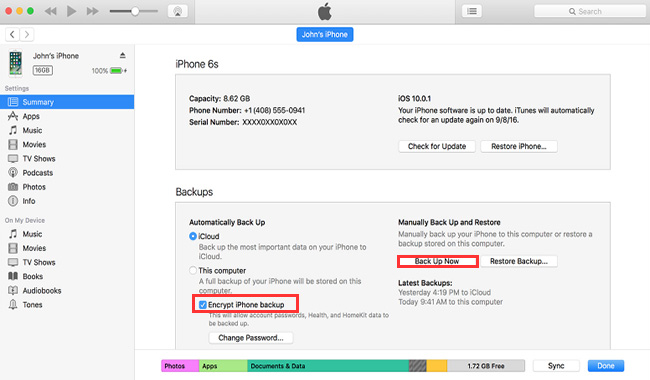
Metode 2: Backup iPhone uden iTunes
Mange af os ved ikke, hvor iTunes-sikkerhedskopi er gemt, og du kan ikke læse iTunes-sikkerhedskopifilen, selvom du kender iTunes backup placering på Mac. Hvis du vil se iPhone-backupfil eller bruge dataene fra den, et tredjepartsværktøj, FoneLab iPhone Data Recovery kan hjælpe dig med at opnå dette. Med dette værktøj er du desuden i stand til selektivt at sikkerhedskopiere dine iPhone-data til computeren. Lad os nu tage et kig på, hvordan man udfører det. Du er forsynet med tre tilstande, som gør det muligt for dig at sikkerhedskopiere data valgfrit fra din iPhone og udtrække data fra iPhone backup-fil.
FoneLab giver dig mulighed for at sikkerhedskopiere og gendanne iPhone / iPad / iPod uden datatab.
- Sikkerhedskopier og gendan iOS-data til din pc / Mac nemt.
- Se data i detaljer, før du gendanner data fra sikkerhedskopier.
- Sikkerhedskopier og gendan iPhone, iPad og iPod touch data Selectively.
Gendan fra iOS-enheden
Trin 1Download og installer softwaren på din Macbook med ovenstående link i overensstemmelse hermed. Softwaren starter automatisk, når processen er afsluttet. Tilslut derefter din iPhone 6 til Macbook med USB-kabel.
Trin 2Vælg Gendan fra iOS-enheden efter din enhed er registreret, og klik derefter på Begynd Scan.
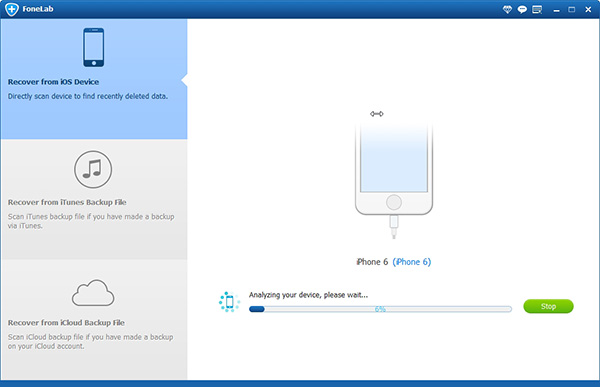
Trin 3Scanningsresultatet vises i kategorier, klikker på hvert indhold for at få vist detaljer og derefter kontrollere de elementer, du vil tage backup af. Klik Recover og find et sted at gemme de genoprettede filer.
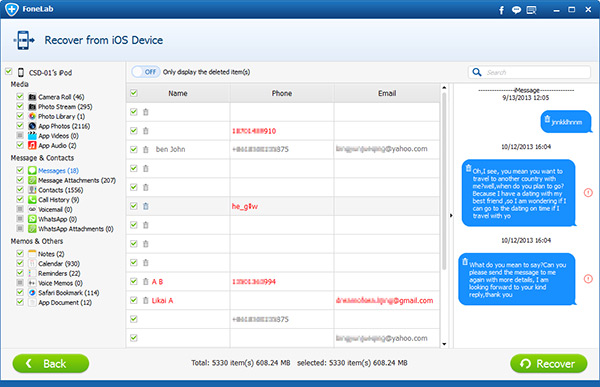
Gendan fra iPhone Backup
Trin 1Type Gendan fra iTunes Backup File så får du flere backupfiler, hvis du har oprettet. Hvis du vælger Gendan fra iCloud Backup-fil, skal du logge på iCloud-konto med Apple ID og adgangskode. Vælg en sikkerhedskopi-fil fra listen, og klik på Begynd Scan.

Trin 2Se indholdet i detaljer. Kontroller derefter de elementer, du har brug for at udpakke fra sikkerhedskopifilen. Klik Recover. De hentede filer gemmes på din computer.
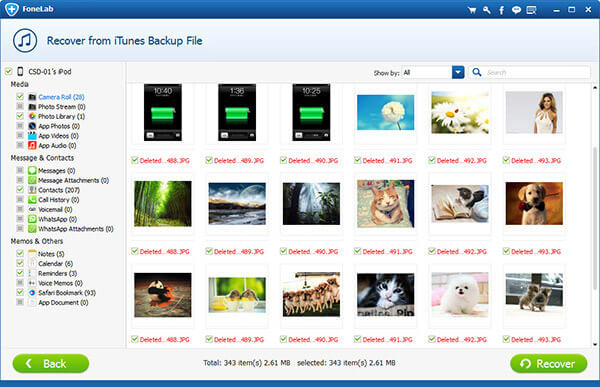
Det er hele processen. Bare inden for et par klik har du allerede en kopi af dine vigtige iPhone-data gemt på din Mac. Nemt, enkelt, sikkert og menneskevenligt.
FoneLab giver dig mulighed for at sikkerhedskopiere og gendanne iPhone / iPad / iPod uden datatab.
- Sikkerhedskopier og gendan iOS-data til din pc / Mac nemt.
- Se data i detaljer, før du gendanner data fra sikkerhedskopier.
- Sikkerhedskopier og gendan iPhone, iPad og iPod touch data Selectively.

